Sida loo rakibo darawallada WiFi ee Windows 11/10
Haddii aan la rakibin darawallada loo baahan yahay, qalabka aad isku daydo inaad ku xirto PC-gaaga wuu guuldareysan doonaa. Soo-saareyaashu waxay horumariyaan wadayaasha isku xidhka si ay OS-ga ku shaqeeya mashiinkaaga uu ula shaqeeyo si waafaqsan qalabkaaga iyo codsiyadaada. Xidhiidhada WiFi ee intarneedka(Internet WiFi) way fashilmi karaan haddii darawalada ku haboon aan la rakibin. Maqaalkan, waxaan ku arki doonaa sida loo rakibo darawalka WiFi gudaha (WiFi)Windows 11/10 .
(Install WiFi)Ku rakib wadayaasha WiFi Windows 11/10
Darawalku asal ahaan waa qayb software ah oo loogu talagalay nidaam hawleed gaar ah sida Windows 10 , Linux , iyo kuwa kale. OS-gu wuxuu u adeegsadaa inuu kula xiriiro qalabka kale ee qalabka sida jiirka ama daabacaha. Inta badan soosaarayaasha qalabka wax soo saara waxay wataan boggooda taageerada alaabta halkaas oo aad ka heli karto darawalada lagama maarmaanka ah ee diyaar u ah soo dejinta.
Waxaad ogaan doontaa in Windows OS uu leeyahay qalab darawallo ah oo horay loo rakibay mana aha inaad wax sameyso marka laga reebo inaad ku xirto qalabka. Haddii dareewalka aan la heli karin gudaha, wuxuu ka soo dejin doonaa server-kiisa oo si toos ah kuugu dhejin doona, marka aad ku xirto qalabka.
Laakiin waxaa laga yaabaa inay timaado waqti aad la kulanto arrimo adoo isticmaalaya WiFi -gaaga iyo waqtiyadan oo kale waxaa laga yaabaa inaad dib u rakibto darawalada WiFi .
Si aad u soo dejiso darawalka WiFi , booqo barta internetka ee soo saaraha qalabka oo raadi darawalka saxda ah ee aad rabto inaad ku rakibto. Waxaan isticmaalaa kombuyuutar HP ah markaa markaan rakibo shabakadooda oo aan u ogolaado inay sawiraan laptop-kayga, waxay soo bandhigaysaa darawalada ama cusbooneysiinta diyaar u ah qalabkayga.
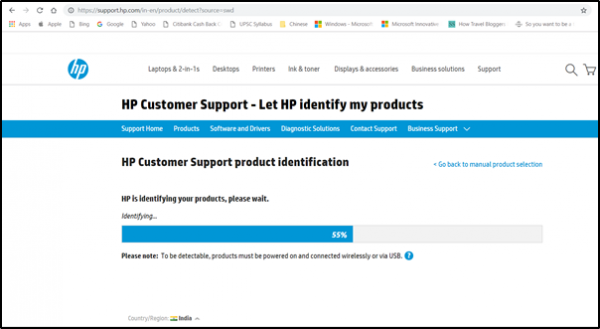
Marka xigta, waxaad u baahan tahay inaad soo dejiso darawalka saxda ah ee Wi-Fi , haddii la heli karo. (Wi-Fi)Waxaad u baahan tahay inaad ogaato magaca saxda ah iyo nooca darawalka si aad u soo dejiso. Waxaad macluumaadkan ka heli kartaa Maareeyaha Qalabka(Device Manager) sida hoos lagu sharaxay. Hubi(Make) inaad soo dejisay dareewalka adabtarada wirelesska ee saxda ah.

Marka la dhammeeyo, billow dejinta darawalka cusub ee aad hore u soo dejisay oo socodsii faylka. Raac tilmaamaha shaashadda si aad u rakibto darawalka.
Akhri(Read) : Sida loo hubiyo dejinta Wi-Fi Network Adapter(How to check Wi-Fi Network Adapter settings) .
Si loo xaqiijiyo haddii nooca saxda ah ee darawalka la rakibay, fur Maareeyaha Aaladda(Device Manager) . Si aad u furto, midig-guji badhanka Start ka dibna dooro Maareeyaha Aaladda(Device Manager) .
Gudaha Qalabka Maamulaha(Device Manager) , ka raadi Adapters Network(Network Adapters) . Marka la helo ballaari qaybteeda si aad u muujiso dhammaan adabiyeyaasha shabakadaha, oo ay ku jiraan adabtarada wireless-ka.

Halkan, adabtarada Wi-Fi waxaa lagu arki karaa iyadoo la raadinayo ereyga "wireless" ee gelitaankiisa.
Si aad u hubiso nooca nooca nambarka darawalka, ku dhufo midigta galitaanka darawalka bilaa-waayirka ah ee Maareeyaha Aaladda(Device Manager) , dooro '' Network adapters 'kadib dhagsii Properties.
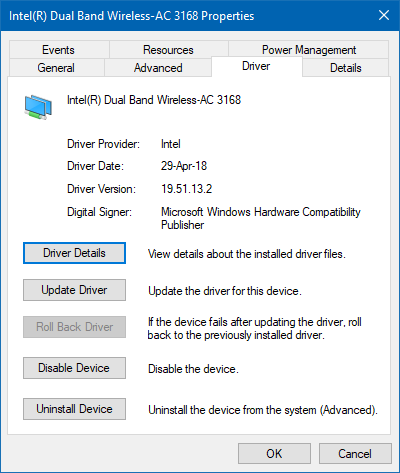
Dooro tab ' Drawalka(Driver) ' oo arag faahfaahinta. Haddii dhammaan ay si fiican u muuqdaan, waxay la macno tahay inaad rakibtay nooca saxda ah ee darawalka.
Akhri(Read) : Sida loo hubiyo nooca darawalka ee Windows .
Ugu dambeyntii, dib u bilow Windows PC gaaga.
Ku rakibida nooca saxda ah ee darawalka qalabkaaga waa lama huraan maadaama ay ku jirto hagaajintii ugu dambeysay ee qalabkaaga.
Akhri soo socda(Read next) : Where to download drivers for Windows 11/10 .
Related posts
Cusbooneysiinta Darawalka ugu fiican ee bilaashka ah ee Windows 11/10
Sida loo arko macluumaadka Shabakadda Wi-Fi ee darawalka Windows 11/10
Sida gacanta loogu rakibo darawalka adoo isticmaalaya faylka INF gudaha Windows 11/10
Sida loo soo bandhigo liiska dhammaan aaladaha wadayaasha gudaha Windows 11/10 oo wata DriverView
Hagaaji arrinta wadaha PnP ee guud ee Windows 11/10
Sida dib loogu bilaabo Driver Graphics gudaha Windows 11/10
Aaladaha Iskaanka Shabakadda WiFi ee Bilaashka ah ee ugu Fiican Windows 11/10
Sida loo cusboonaysiiyo darawalada adoo isticmaalaya Command Prompt gudaha Windows 11/10
Liiska Koodadka qaladka Maareeyaha Aaladda ee Windows 11/10 oo ay la socdaan xalal
Sida loo beddelo kamaradaha caadiga ah ee kumbuyuutarka Windows 11/10
Sida loo awood NVIDIA Low Latency Mode on Windows 11/10
Dareewalka Serial PCI ma rakibayo Windows 11/10
Adapter WiFi ma shaqaynayo kombayutarka Windows 11/10
Sida loo hubiyo xidhitaanka iyo bilawga Log in Windows 11/10
Halka laga soo dejiyo darawalada Windows 11/10
Software-ka ugu fiican ee ISO Mounter ee bilaashka ah ee Windows 11/10
Ku hagaaji Spikes Ping gudaha WiFi ama Ethernet gudaha Windows 11/10
Halka laga soo dejiyo darawalada NVIDIA ee Windows 11/10
Sida loo cusbooneysiiyo darawalada Bluetooth gudaha Windows 11/10
Sida loo rakibo MIDI Drivers gudaha Windows 11/10
